Como desinstalar o adware NameSync?
Vírus MacTambém conhecido como: Aplicação potencialmente indesejada de NameSync
Faça uma verificação gratuita e verifique se o seu computador está infectado.
REMOVER AGORAPara usar a versão completa do produto, precisa de comprar uma licença para Combo Cleaner. 7 dias limitados para teste grátis disponível. O Combo Cleaner pertence e é operado por RCS LT, a empresa-mãe de PCRisk.
Como remover NameSync do Mac?
O que é NameSync?
Idêntico a GeneralNetSearch, Resourcetools, GlobalTechSearch e alguns outros, NameSync é uma aplicação do tipo adware que alega melhorar a experiência de navegação na web. Inicialmente, NameSync pode realmente parecer apropriado. No entanto, vale a pena mencionar que NameSync normalmente se infiltra no sistema sem permissão. Além disso, NameSync fornece anúncios intrusivos e causa redirecionamentos indesejados do navegador.
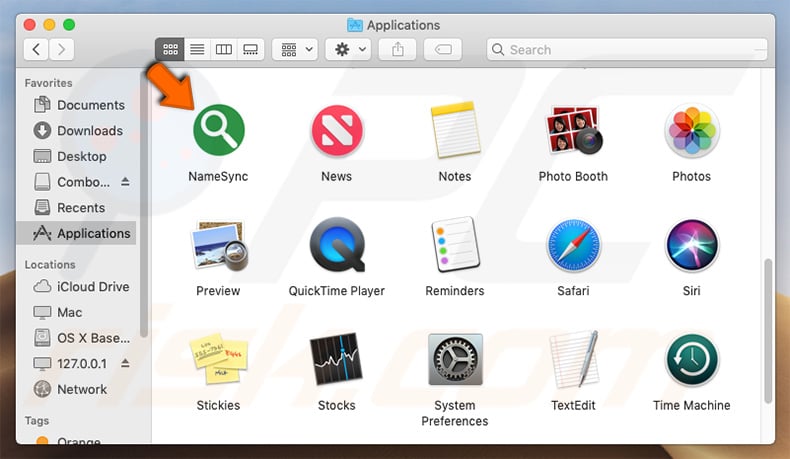
Esta aplicação foi projetada para redirecionar os utilizadores para um site não confiável sempre que tentam pesquisar na Internet. Todo o processo funciona na seguinte ordem: 1) o utilizador insere uma consulta de pesquisa; 2) NameSync redireciona-o para algum tipo de URL questionável; 3) os utilizadores são apresentados com resultados de pesquisa gerados pelo mecanismo de pesquisa do Google. Outras aplicações dessa família de adware são conhecidas por gerar resultados da web do Yahoo e do Bing. A razão pela qual NameSync faz isso é atualmente desconhecido - pode ser usado para gerar tráfego na web, para registar informações como consultas de pesquisa, endereços IP, sites visitados e assim por diante. Em qualquer caso, no entanto, esses redirecionamentos diminuem significativamente a experiência de navegação na Internet. As aplicações do tipo adware também são conhecidas pela exibição de anúncios intrusivos. As aplicações desse tipo normalmente exibem cupões, banner, pop-up e outros anúncios semelhantes. Para conseguir isso, os criminosos usam ferramentas que permitem a colocação de conteúdo gráfico de terceiros. Por esse motivo, os anúncios sobrepõe o conteúdo dos sites visitados, diminuindo significativamente a experiência de navegação na web. Também devemos mencionar que os anúncios intrusivos normalmente redirecionam para sites não confiáveis e podem até executar scripts para descarregar/instalar aplicações indesejadas (potencialmente maliciosas). Isto significa que até mesmo um único clique acidental pode resultar em infecções de computador de alto risco. Por esses motivos, NameSync deve ser desinstaladas o mais rapidamente possível.
| Nome | Aplicação potencialmente indesejada de NameSync |
| Tipo de Ameaça | Malware Mac, vírus Mac |
| Sintomas | O seu Mac ficou mais lento do que o normal, vê anúncios pop-up indesejados, é redirecionado para sites obscuros. |
| Métodos de distribuição |
Anúncios pop-up enganosos, instaladores de software gratuito (agregação), descarregamento de instaladores torrent. |
| Danos | Rastreio de navegação na Internet (possíveis problemas de privacidade), exibição de anúncios indesejados, redirecionamentos para sites obscuros, perda de informação privada. |
| Remoção |
Para eliminar possíveis infecções por malware, verifique o seu computador com software antivírus legítimo. Os nossos investigadores de segurança recomendam a utilização do Combo Cleaner. Descarregar Combo CleanerO verificador gratuito verifica se o seu computador está infectado. Para usar a versão completa do produto, precisa de comprar uma licença para Combo Cleaner. 7 dias limitados para teste grátis disponível. O Combo Cleaner pertence e é operado por RCS LT, a empresa-mãe de PCRisk. |
Todas as aplicações potencialmente indesejadas são muito semelhantes. Ao oferecer uma enorme variedade de "recursos úteis", as aplicações indesejadas criam a impressão de legitimidade/utilidade. No entanto, esteja ciente de que NameSync normalmente tem apenas uma finalidade: para gerar rendimento para os desenvolvedores. Portanto, em vez de dar acrescentar valor real para o utilizador, as aplicações indesejadas causam redirecionamentos indesejados, recolhem informações, exibem anúncios e promovem compras na aplicação.
Como é que NameSync foi instalado no meu computador?
As aplicações indesejadas, como NameSync, costumam proliferar usando os anúncios intrusivos mencionados anteriormente, bem como um método de marketing enganoso denominado "agregação". Os desenvolvedores sabem que os utilizadores apressam os processos de descarregamento/instalação descuidadamente e ignoram a maioria das etapas. Por esta razão, as aplicações indesejadas são muitas vezes ocultas por trás das configurações "personalizadas/avançadas" (ou outras secções) dos processos de instalação/descarregamento. Portanto, os utilizadores que ignoram as etapas desses procedimentos e clicam em vários anúncios muitas vezes acabam por instalar involuntariamente aplicações mal-intencionadas. Os utilizadores expõem o sistema ao risco de várias infecções e colocam a sua própria privacidade em risco.
Como evitar a instalação de aplicações potencialmente indesejadas?
Para prevenir as aplicações indesejadas de se infiltrarem nos computadores, os utilizadores devem ser muito cautelosos durante os processos de descarregamento/instalação, bem como quando navegam na Internet. Certifique-se sempre de selecionar as configurações "Personalizadas" ou "Avançadas" e analise cuidadosamente todas as etapas dos processos de descarregamento/instalação. E ao fazer isso, exclua todas as aplicações adicionalmente incluídas e recuse todas as aplicações de terceiros para descarregamento/instalação. É recomendado descarregar os seus programas de fontes oficiais, apenas, usando links de descarregamento direto. Os descarregadores/instaladores de terceiros geralmente incluem apps fraudulentas, e, por isso, estas ferramentas nunca devem ser usadas. Os utilizadores também devem saber que anúncios intrusivos geralmente parecem completamente apropriados. Felizmente, os anúncios expõem-se a redirecionar para sites não confiáveis (namoro adulto, pornografia, pesquisa, jogos e similares). Os utilizadores que encontrarem continuamente esses anúncios/redirecionamentos diariamente devem remover todas as aplicações suspeitas e plug-ins do navegador o mais rápido possível. Se o seu computador já está infectado com NameSync, recomendamos executar uma verificação com Combo Cleaner Antivirus para Windows e elimine este ransomware.
Ficheiros do adware NameSync:
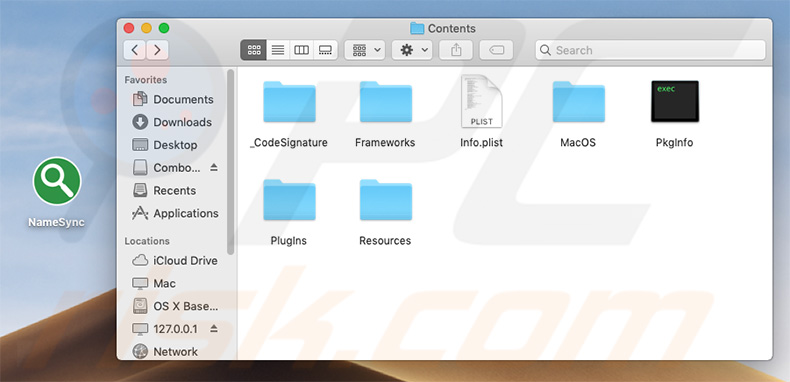
Remoção automática instantânea do malware:
A remoção manual de ameaças pode ser um processo moroso e complicado que requer conhecimentos informáticos avançados. O Combo Cleaner é uma ferramenta profissional de remoção automática do malware que é recomendada para se livrar do malware. Descarregue-a clicando no botão abaixo:
DESCARREGAR Combo CleanerAo descarregar qualquer software listado no nosso website, concorda com a nossa Política de Privacidade e Termos de Uso. Para usar a versão completa do produto, precisa de comprar uma licença para Combo Cleaner. 7 dias limitados para teste grátis disponível. O Combo Cleaner pertence e é operado por RCS LT, a empresa-mãe de PCRisk.
Menu rápido:
- O que é NameSync?
- PASSO 1. Remova os ficheiros e pastas relacionados ao NameSync do OSX.
- PASSO 2. Remova os anúncios NameSync do Safari.
- PASSO 3. Remova o adware NameSync do Google Chrome.
- PASSO 4. Remova os anúncios NameSync do Mozilla Firefox.
O vídeo demonstra como remover o adware NameSync usando Combo Cleaner:
Remoção do adware NameSync:
Remoção de aplicações potencialmente indesejadas relacionadas ao NameSync da sua pasta "Aplicações":

Clique no ícone Finder. Na janela do Finder, selecione "Aplicações". Na pasta aplicações, procure "MPlayerX", "NicePlayer" ou outras aplicações suspeitas e arraste-as para a Reciclagem. Após remover as aplicações potencialmente indesejadas que causam anúncios online, verifique o seu Mac por qualquer componente indesejado.
DESCARREGAR removedor de infeções por malware
Combo Cleaner faz uma verificação se o seu computador estiver infetado. Para usar a versão completa do produto, precisa de comprar uma licença para Combo Cleaner. 7 dias limitados para teste grátis disponível. O Combo Cleaner pertence e é operado por RCS LT, a empresa-mãe de PCRisk.
Remova os ficheiros e pastas relacionados a aplicação potencialmente indesejada de namesync:

Clique no ícone do Finder, no menu de barras. Escolha Ir, e clique em Ir para Pasta...
 Verifique por ficheiros gerados por adware na pasta /Library/LaunchAgents:
Verifique por ficheiros gerados por adware na pasta /Library/LaunchAgents:

Na pasta Ir para...barra, tipo: /Library/LaunchAgents
 Na pasta "LaunchAgents", procure por ficheiros adicionados recentemente suspeitos e mova-os para a Reciclagem. Exemplos de ficheiros gerados pelo adware - “installmac.AppRemoval.plist”, “myppes.download.plist”, “mykotlerino.ltvbit.plist”, “kuklorest.update.plist”, etc. Comumente o adware instala vários ficheiros no mesmo string.
Na pasta "LaunchAgents", procure por ficheiros adicionados recentemente suspeitos e mova-os para a Reciclagem. Exemplos de ficheiros gerados pelo adware - “installmac.AppRemoval.plist”, “myppes.download.plist”, “mykotlerino.ltvbit.plist”, “kuklorest.update.plist”, etc. Comumente o adware instala vários ficheiros no mesmo string.
 Verifique para adware gerado por ficheiros na pasta /Library/Application Support:
Verifique para adware gerado por ficheiros na pasta /Library/Application Support:

Na pasta Ir para...barra, tipo: /Library/Application Support
 Na pasta "Application Support", procure qualquer pasta suspeita recém-adicionada. Por exemplo, "MPlayerX" ou tese "NicePlayer" e mova as pastas para a Reciclagem.
Na pasta "Application Support", procure qualquer pasta suspeita recém-adicionada. Por exemplo, "MPlayerX" ou tese "NicePlayer" e mova as pastas para a Reciclagem.
 Verifique por ficheiros gerados por adware na pasta ~/Library/LaunchAgents:
Verifique por ficheiros gerados por adware na pasta ~/Library/LaunchAgents:

Na barra Ir para Pasta, escreva: ~/Library/LaunchAgents

Na pasta "LaunchAgents", procure por ficheiros adicionados recentemente suspeitos e mova-os para a Reciclagem. Exemplos de ficheiros gerados pelo adware - “installmac.AppRemoval.plist”, “myppes.download.plist”, “mykotlerino.ltvbit.plist”, “kuklorest.update.plist”, etc. Comumente o adware instala vários ficheiros no mesmo string.
 Verifique por ficheiros gerados por adware na pasta /Library/LaunchDaemons:
Verifique por ficheiros gerados por adware na pasta /Library/LaunchDaemons:
 Na pasta Ir para...barra, tipo: /Library/LaunchDaemons
Na pasta Ir para...barra, tipo: /Library/LaunchDaemons

Na pasta "LaunchDaemons", procure qualquer ficheiro suspeito recém-adicionado. Por exemplo “com.aoudad.net-preferences.plist”, “com.myppes.net-preferences.plist”, "com.kuklorest.net-preferences.plist”, “com.avickUpd.plist”, etc., e mova-os para a Reciclagem.
 Verifique o seu Mac com o Combo Cleaner:
Verifique o seu Mac com o Combo Cleaner:
Se seguiu todas as etapas na ordem correta, o Mac deve estar livre de infecções. Para ter certeza de que seu sistema não está infectado, execute uma verificação com o Combo Cleaner Antivirus. Descarregue-o AQUI. Depois de descarregar o ficheiro, clique duas vezes no instalador combocleaner.dmg, na janela aberta, arraste e solte o ícone Combo Cleaner no topo do ícone Applications. Agora abra a sua barra de lançamento e clique no ícone Combo Cleaner. Aguarde até que o Combo Cleaner atualize seu banco de dados de definições de vírus e clique no botão "Start Combo Scan".

O Combo Cleaner irá analisar o seu Mac em pesquisa de infecções por malware. Se a verificação antivírus exibir "nenhuma ameaça encontrada", isso significa que pode continuar com o guia de remoção, caso contrário, é recomendável remover todas as infecções encontradas antes de continuar.

Depois de remover os ficheiros e pastas gerados pelo adware, continue a remover extensões fraudulentas dos seus navegadores de Internet.
Remoção do aplicação potencialmente indesejada de namesync dos navegadores de Internet:
 Remova extensões fraudulentas do Safari:
Remova extensões fraudulentas do Safari:
Remova aplicação potencialmente indesejada de namesync as extensões relacionada ao Safari:

Abra o navegador Safari, a partir do menu de barra, selecione "Safari" e clique em "Preferências ...".

Na janela de preferências, selecione "Extensões" e procure por qualquer extensão suspeita recém-instalada. Quando localizada clique no botão "Desinstalar" ao lado dela/delas. Note que pode desinstalar seguramente todas as extensões do seu navegador Safari - não são cruciais para o funcionamento normal do navegador.
- Se continuar a ter problemas com redirecionamentos de navegador e anúncios indesejados - Restaure o Safari.
 Remova os plugins fraudulentos do Mozilla Firefox:
Remova os plugins fraudulentos do Mozilla Firefox:
Remova aplicação potencialmente indesejada de namesync add-ons relacionados ao Mozilla Firefox:

Abra o navegador Mozilla Firefox. No canto superior direito do ecrã, clique no botão "Abrir Menu" (três linhas horizontais). No menu aberto, escolha "Add-ons".

Escolha o separador "Extensões" e procure os complementos suspeitos recém-instalados. Quando localizado clique no botão "Desinstalar" ao lado dele/deles. Note que pode desinstalar seguramente todas as extensões do seu navegador Mozilla Firefox - não são cruciais para o funcionamento normal do navegador.
Se continuar a ter problemas com redirecionamentos de navegador e anúncios indesejados - Restaure o Mozilla Firefox.
 Remova as extensões fraudulentas do Google Chrome:
Remova as extensões fraudulentas do Google Chrome:
Remova aplicação potencialmente indesejada de namesync add-ons relacionados ao Google Chrome:

Abra o Google Chrome e clique no botão "menu Chrome" (três linhas horizontais), localizado no canto superior direito da janela do navegador. A partir do menu flutuante, escolha "Mais Ferramentas" e selecione "Extensões".

Escolha a janela "Extensões" e procure os add-ons suspeitos recém-instalados. Quando localizado clique no botão "Reciclagem" ao lado dele/deles. Note que pode desinstalar seguramente todas as extensões do seu navegador Google Chrome - não são cruciais para o funcionamento normal do navegador.
Se continuar a ter problemas com redirecionamentos de navegador e anúncios indesejados - Restaure o Google Chrome.
Partilhar:

Tomas Meskauskas
Pesquisador especialista em segurança, analista profissional de malware
Sou um apaixonado por segurança e tecnologia de computadores. Tenho experiência de mais de 10 anos a trabalhar em diversas empresas relacionadas à resolução de problemas técnicas e segurança na Internet. Tenho trabalhado como autor e editor para PCrisk desde 2010. Siga-me no Twitter e no LinkedIn para manter-se informado sobre as mais recentes ameaças à segurança on-line.
O portal de segurança PCrisk é fornecido pela empresa RCS LT.
Pesquisadores de segurança uniram forças para ajudar a educar os utilizadores de computadores sobre as mais recentes ameaças à segurança online. Mais informações sobre a empresa RCS LT.
Os nossos guias de remoção de malware são gratuitos. Contudo, se quiser continuar a ajudar-nos, pode-nos enviar uma ajuda, sob a forma de doação.
DoarO portal de segurança PCrisk é fornecido pela empresa RCS LT.
Pesquisadores de segurança uniram forças para ajudar a educar os utilizadores de computadores sobre as mais recentes ameaças à segurança online. Mais informações sobre a empresa RCS LT.
Os nossos guias de remoção de malware são gratuitos. Contudo, se quiser continuar a ajudar-nos, pode-nos enviar uma ajuda, sob a forma de doação.
Doar
▼ Mostrar comentários